Всем привет! Сегодня мы узнаем, как создать файл ads.txt и app-ads.txt для WordPress и Google Blogger? Если вы видите в своем аккаунте Адсенсе уведомление о проблемах с файлом ads.txt, то эта статья для вас. Захожу в аккаунт Adsense, а там висит такое предупреждение: Не рискуйте своими доходами: чтобы избежать их снижения, исправьте проблемы с файлом ads.txt. Сначала не понял в чём дело, но через минуту разобрался и всё исправил.
Друзья, если вы игнорируете это уведомление, то поступаете не правильно. Ведь файл ads.txt это новый обязательный международный стандарт размещения рекламы. С помощью файла ads.txt вы можете контролировать, кому разрешено продавать рекламу на вашем сайте. Благодаря тому, что владельцы сайтов размещают данный файл, устанавливается новый уровень доверия между разработчиками и рекламодателями.
И так, господа, как исправить проблему Ads.txt для Google Adsense? В этом посте приведена инструкция - как создать файл ads.txt для Google AdSense и загрузить/добавить его на сайт WordPress или Blogger. Создать и добавить файл ads.txt (Authorized Digital Sellers) в корень своего сайта/домена очень легко и просто. Тем, кто не разобрался как это делается (исправить проблемы с файлом ads.txt) - читаем моё небольшое руководство.
Технология ads.txt (Авторизованные продавцы цифрового контента) не только полностью бесплатна, но и очень проста в использование. Во избежание потери дохода вам нужно совершить всего лишь несколько простых действий.
Как создать и добавить файл ads.txt на сайт?
Файл ads.txt можно создать самостоятельно или скачать готовый с нужной записью. Добавить файл ads.txt на свой сайт также можно вручную или воспользоваться специальным плагином WordPress. Выбирайте подходящий для вас способ.
Как создать собственный файл ads.txt для Google AdSense?
- Создайте простой текстовый файл на своём компе. Файл должен иметь имя ads и расширение txt.
- Включите в него следующую строку: google.com, pub-0000000000000000, DIRECT, f08c47fec0942fa0 ( Вместо значения pub-0000000000000000 укажите свой идентификатор издателя). Идентификатор издателя вы найдёте в аккаунте AdSense. Нажать - Аккаунт. В разделе "Информация об аккаунте" найдите поле "Идентификатор издателя".
- Загрузите созданный файл ads.txt в корень своего сайта. Корень сайта это где находятся файлы robots.txt, .htaccess, wp-config.php и т.д.
- Проверьте наличие и содержимое файла ads.txt простым способом. Добавьте к своему домену через слеш (косая черта) название файла. Например: https://example.ru/ads.txt.
Как скачать готовый файл ads.txt Adsense?
Заходим в свой аккаунт Google Adsense. Нажимаем " Исправить":
После этого вы увидите список ваших сайтов для которых нужно создать файл ads.txt. Скачайте файл ads.txt кликнув на ссылку "Загрузка":
Готовый текстовый файл автоматически загрузится на ваш жёсткий диск:
Можете открыть его и проверить. Нужная запись для Адсенсе уже внесена (Указание авторизованных продавцов в файл ads.txt):
Далее, загрузите файл в корневой домен своего сайта:
Затем, нужно проверить файл. Он должен открываться по адресу https://ваш домен/ads.txt. Всё. Новые и обновленные файлы ads.txt Google Adsense обнаруживает автоматически, но для реализации изменений может потребоваться до 24 часов.
Как настроить файл ads.txt и app-ads.txt WordPress?
Создать, управлять и проверять ваш ads.txt и app-ads.txt можно прямо из панели управления сайта/блога на WordPress. Естественно, для этого надо использовать специальный плагин ВордПресс. Их создано достаточное количество, выбирайте на своё усмотрение.
Перейдите Плагины - Добавить новый. В поле поиска вводим слово ads.txt. Смотрим список:
Выбираем плагин по количеству скачиваний. Самый популярный и рекомендуемый WordPress плагин это - Ads.txt Manager от 10up (Менеджер Ads.txt).
Ads.txt Manager
Менеджер Ads.txt облегчает создание, управление и проверку файла белого списка ads.txt сайта прямо из интерфейса администратора WordPress. Плагин WordPress, Ads.txt Manager, поддерживает оба типа файлов ads.txt и app-ads.txt.
Простой способ управления и проверки вашего файла ads.txt из WordPress, исключая необходимость загрузки файла в корень сайта самостоятельно. Создайте, управляйте и проверяйте ваши ads.txt и app-ads.txt из WordPress, как и любой другой контентный ресурс.
Первое, что вам нужно сделать, это установить и активировать данный плагин. Затем, вам необходимо зайти на страницу "Настройки" - Ads.txt, чтобы добавить нужную запись в файле ads.txt:
Плагин предоставляет простую текстовую область, где вы можете добавить строки для объявления каждой отдельной платформы или реселлера. Например, вы можете добавить следующую строку для Google Adsense.
google.com, pub-0000000000000000, DIRECT, f08c47fec0942fa0
Не забудьте заменить pub-0000000000000000 на свой собственный идентификатор издателя. Потом нажмите кнопку Save Changes. И также проверяем файл по ссылке https://ваш сайт/ads.txt
Напомню, найти свой идентификатор издателя можно разными способами. В аккаунте AdSense посмотрите в адресной строке или нажмите "Аккаунт". В разделе "Информация об аккаунте" найдите поле "Идентификатор издателя":
А также в коде объявлений AdSense размещённом на вашем сайте. Идентификатор издателя выглядит следующим образом: pub-1234567891234567
В последнем обновлении Ads.txt Manager добавлен новый экран в админке WordPress для создания, управления и проверки файла app-ads.txt.
Как создать файл App-ads.txt
Перейдите в Настройки → App-ads.txt и добавьте нужные записи:

Примечание. Если у вас уже есть существующий файл ads.txt или app-ads.txt в корневом веб-каталоге, плагин не будет читать содержимое соответствующих файлов, а внесенные вами изменения в админке WordPress не будут перезаписывать содержимое физического файла.
Вам нужно будет переименовать или удалить существующий (app-) файл ads.txt (сохраняя копию записей, которые он содержит, чтобы вставить в новый экран настроек), прежде чем вы сможете увидеть любые изменения, которые вы вносите в (app-) ads.txt внутри админки WordPress.
И последнее. Как настроить файл ads.txt на платформе Blogger?
Настройка ads.txt для Adsense в Blogger Blogspot
- Войдите в аккаунт Blogger.
- Выберите нужный блог.
- В левой части страницы нажмите Настройки.
- Нажмите Настройки поиска.
- В разделе "Коммерческое использование" найдите пункт "Персонализированный файл ads.txt" и нажмите Изменить.
- Нажмите Да.
- Вставьте в текстовое поле google.com, pub-0000000000000000, DIRECT, f08c47fec0942fa0 Вместо значения pub-0000000000000000 укажите свой идентификатор издателя.
- Нажмите Сохранить изменения.
- Для того, чтобы проверить содержимое своего файла ads.txt, откройте страницу https://адрес вашего блога/ads.txt.
Скриншот в помощь:
Если вы не показываете рекламу в блоге или интегрировали AdSense с помощью встроенных инструментов Blogger, добавлять файл ads.txt вручную не нужно. Это будет сделано автоматически.
В заключение
Если вы до сих пор не уверены на счет использования ads.txt для вашего инвентаря, имейте в виду, что многие DSP ограничивают закупку рекламы на сайтах без ads.txt. Таким образом, если вашем сайте не размещен файл, это может негативно сказаться на ваших доходах от рекламы. Поскольку все большее число рекламодателей будет отказываться от покупки трафика на сайтах без файлика ads.txt.
До новых встреч, дамы и господа. Удачи всем без исключения. Пока, пока!

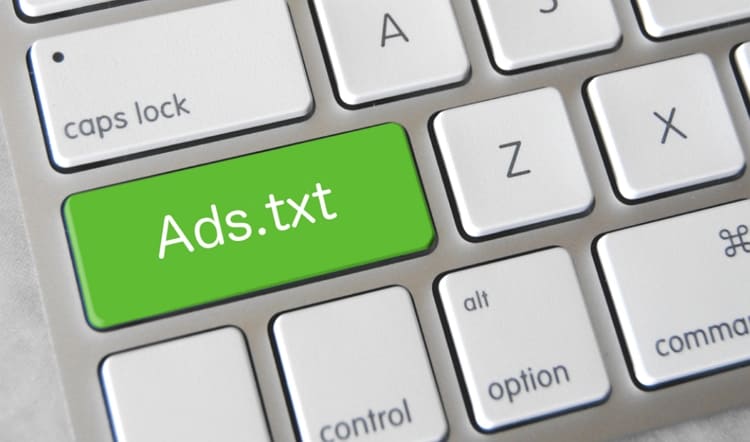
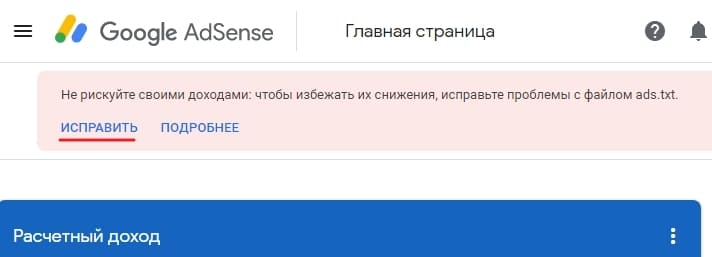
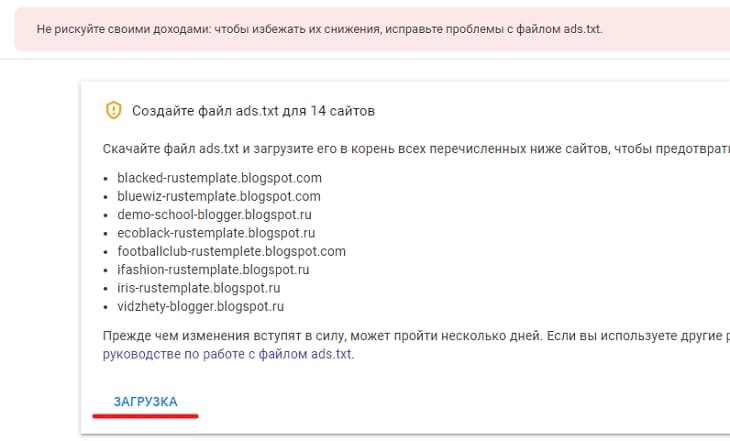

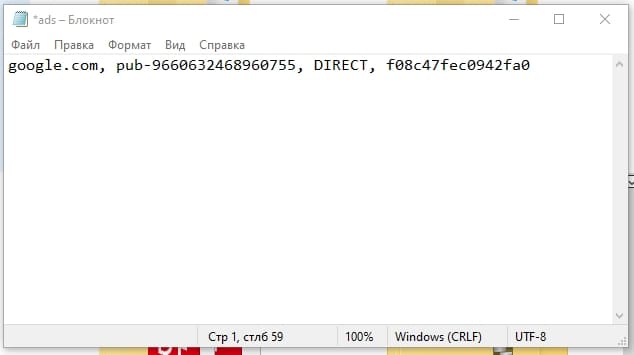
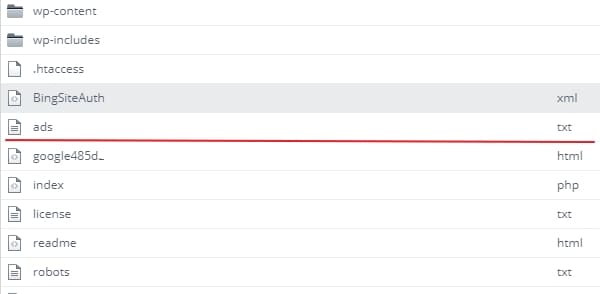

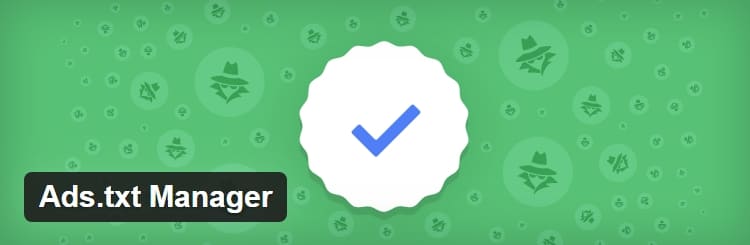
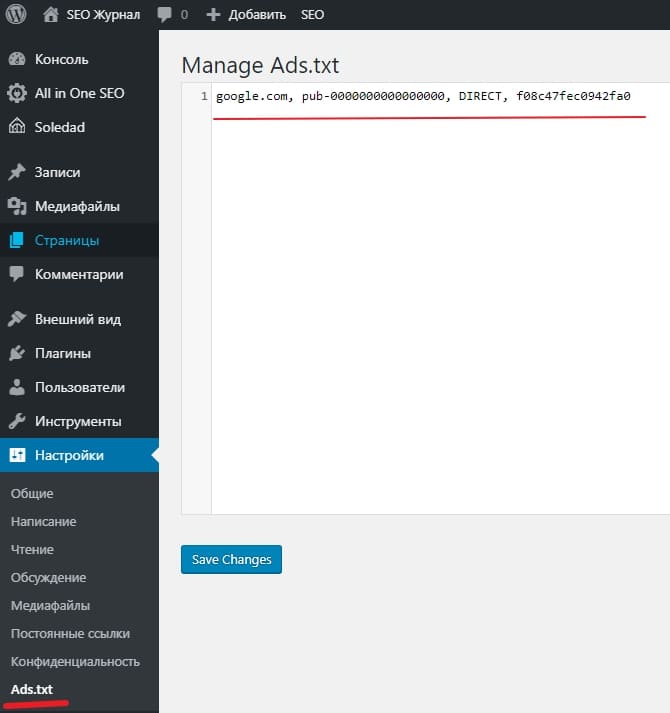
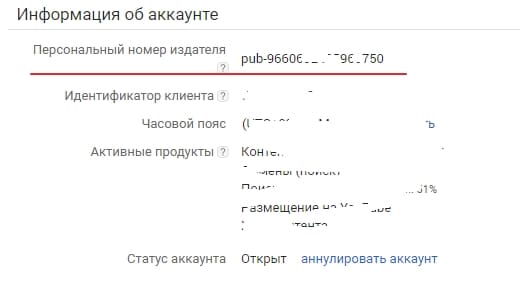
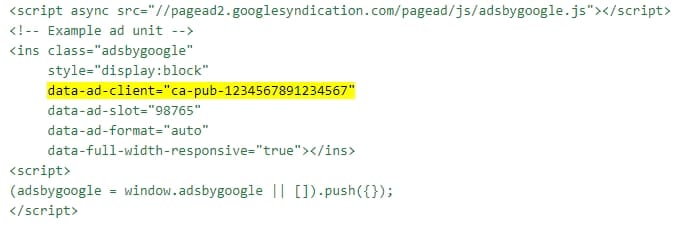

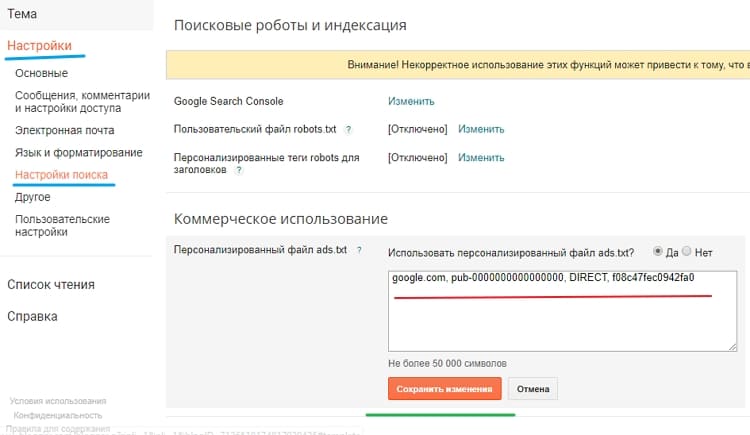




![Ошибка Rank Math SEO. Как исправить? [2 способа]](https://wordpressmania.ru/wp-content/uploads/2020/11/oshibka-rank-math-seo-211x150.jpg)




У меня по адресу https://ваш сайт/ads.txt (свой домен вставляю), отрывается страница ошибки 404. Что я делаю не так, вроде бы полностью по иструкции от Гугла шла…
Всё открывается. 🙂
Спасибо за подсказку с плагином!